Excelでセルを結合および結合解除する方法
Excelでセルを結合および結合解除すると、タイトル/サブタイトルを作成するとき、またはそれらを削除するときにリストを整理するときに役立ちます。Excelにはさまざまな種類のマージがあり、ここではMerge/Unmergeツールを使用してその種類について説明します。
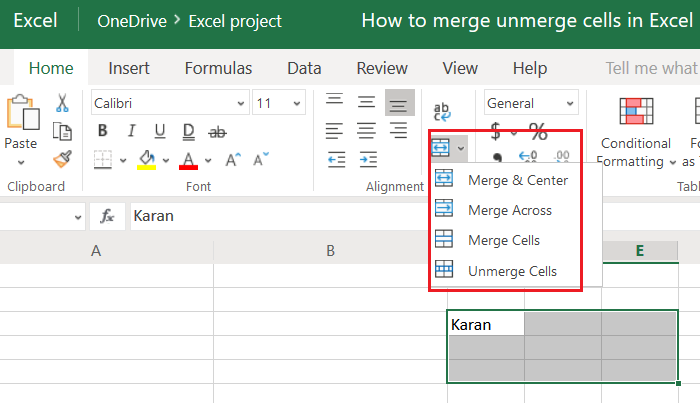
Excelでセルを結合(Merge)および結合解除(Unmerge)する方法
Excelでセルと列を結合する方法はたくさんあります。データを失うことなく複数のセルを結合する必要がある場合は、連結関数を使用してExcelでセルを結合してみてください。
結合(Merge)ツールと結合解除(Unmerge)ツールは、左上のセル以外の選択範囲のセルからデータを削除します。このツールの主な用途は、実際のデータを入力する前でも、タイトルとサブタイトルを書き込むためのより大きな結合セルを作成することです。
セルを結合するオプションは、さまざまなExcelエディターおよびさまざまなバージョンのMSExcelのさまざま(Merge)な位置にあります(MS Excel)。通常(Generally)、ホームページにあります。例として、以下の例でExcel(Excel)オンラインシートを検討しました。
マージと中央(Merge and Center tool)揃え(Alignment)ツールは、 MicrosoftExcelオンラインエディターの[配置]列にあります。
選択範囲C3、E3、E5、およびC5の間でセルをマージする必要があると仮定します。
セルを選択し、 Merge(Merge)に対応する下向き矢印をクリックします。
次のオプションは、前述のように動作します。
1]結合して中央揃え(Merge and Center):選択範囲のセルを結合し、最初のセルのテキストを中央の列と一番下の行に移動します。
2]結合(Merge across):選択範囲のセルを結合し、最初のセルのテキストを中央の列と一番上の行に移動します。数字の場合、数字は右側になります。
3]セル(Merge cells)の結合:大きい方のセルが単一のセルとして機能し、データを入力するとテキストが通常のセルの通常の場所に移動するようにセルを結合します。
4]セル(Unmerge cells)のマージを解除:選択したセルをマージ解除します。
これがお役に立てば幸いです。
Related posts
Merge and Center buttonが機能していない、欠けている、Excelでグレーアウト
複数のExcelファイルでデータをマージする方法
Excelでセル、列、行を結合する方法
ExcelでPercentile.Exc functionを使用する方法
ExcelでNETWORKDAYS functionの使用方法
ExcelにINT and LCM Functions使用方法
Microsoft ExcelでTimeを追加または合計する方法
ExcelでDCOUNT and DCOUNTA Functionの使用方法
ExcelのMeanのCalculate Standard Deviation and Standard Error
ExcelでDGET functionを使用する方法
Microsoft Excelはあなたの情報を回復しようとしています
Microsoft ExcelでHLOOKUP functionを使用する方法
Excelのパーセントincrease or decreaseの割合をどのように計算しますか?
Microsoft ExcelのURLsからドメイン名を抽出する方法
Excel、Word or PowerPointは最後に開始できませんでした
それらを保護するためにExcel formulaにセルをロックする方法
ExcelのCHOOSE functionを使う方法
ExcelでWorkbook Sharingを停止またはオフにする方法
ExcelでFind and FindB functionsを使う方法
ExcelでDISC functionを使用する方法
